Find My iPhone es una característica crucial para muchos usuarios de Apple, brindando tranquilidad al permitirles rastrear sus dispositivos en tiempo real. Sin embargo,
Parece que alguien lo está monitoreando constantemente cuando la opción Find My Opción está habilitada. También pueden crear alertas y enviar un mensaje a otros cuando ingrese o salga de áreas particulares.
Puede haber situaciones en las que desea saber cómo detener su ubicación en Find My iPhone. Entonces Cómo detener la ubicación en Find My iPhone ? Los métodos efectivos se describen a continuación.
Parte 1: ¿Por qué es vital pausar su ubicación en iPhone?
Pausa/ubicación de congelación en un iPhone generalmente se refiere a deshabilitar la función de «Servicios de ubicación» o «Seguimiento de ubicación», que permite que las aplicaciones y servicios accedan al GPS de su dispositivo. Pausar su ubicación en Find My iPhone es crucial por un par de razones:
More reading: ¿No puedes buscar la actualización de iOS 18 en tu iPhone/iPad? Descubre 7 soluciones efectivas
- Preocupaciones de privacidad: Evite compartir su paradero exacto con aplicaciones o individuos cuando desee mantener su ubicación privada. Evite el seguimiento no deseado por parte de amigos, familiares o incluso servicios de terceros.
- Razones de seguridad: Los servicios de ubicación pueden ser explotados por entidades maliciosas para rastrear sus movimientos. La ubicación de pausa puede mitigar los riesgos si sospecha que su dispositivo está siendo rastreado sin su consentimiento.
- Tiempo personal y privacidad: Todos necesitan algo de tiempo de inactividad. La pausa de sus servicios de ubicación puede ayudar a asegurarse de tener períodos en los que no está conectado o rastreable, lo que le permite relajarse y desconectarse por completo.
PARTE 2: ¿Cómo hacer una pausa en la ubicación de encontrar mi iPhone sin que ellos lo sepan? 5 formas
Entonces, la pregunta es, ¿puede detener su ubicación en iPhone para que se quede en un solo lugar? ¡La respuesta es sí! En este artículo, presentaremos cinco métodos para congelar la ubicación de su teléfono.
1. Congele su ubicación en el iPhone configurando
La forma más fácil de pausar su ubicación en el iPhone es simplemente apagar la función de servicios de ubicación. Sin embargo, un inconveniente de este método es que cuando deshabilita esta función, sus amigos o familiares pueden verificar que ha deshabilitado la función de ubicación en su teléfono. Y cuando vuelva a habilitar la función, recibirán una notificación. Por lo tanto, este método no es adecuado para aquellos que desean hacer una pausa para encontrar mi iPhone sin que nadie lo sepa. Pero no te preocupes; Tenemos una solución para este problema en la siguiente parte.
Aquí le mostramos cómo congelar su ubicación en iPhone configurando
- Paso 1: Vaya a la configuración de su iPhone y presione su nombre y número de teléfono hacia la parte superior.
- Paso 2: Seleccione Buscar mi aplicación y apagar «Compartir mi ubicación».
2. Pausa Encuentra mi iPhone sin que nadie sepa (100% funcionando) caliente
Por razones de seguridad, es esencial compartir su ubicación con sus amigos y familiares. Sin embargo, puede haber momentos en que necesite proteger su privacidad personal apagando la ubicación de su teléfono sin que se den cuenta.
En tales situaciones, Fingir su ubicación en iPhone puede ser una elección sabia. Le permite desconectarse temporalmente de la red durante un período y ocultar su ubicación real, sin apagar la ubicación de mi iPhone y sin que nadie lo sepa. Aquí es donde entra en juego el cambiador de ubicación de ultfone iOS. Es una herramienta de falsificación de ubicación profesional y valiosa.
Características clave del cambiador de ubicación de ultfone iOS:
- Ayudarlo a congelar/Pagar su ubicación en Buscar mi iPhone sin que nadie lo sepa.
- Cambie la ubicación del GPS a cualquier destino sin jailbreak.
- Juega juegos AR basados en la ubicación en casa sin caminar.
- Puede volver a seleccionar o administrar fácilmente estas rutas simplemente registrando y guardando ubicaciones históricas.
COMPRAR AHORA
COMPRAR AHORA
Aquí está cómo detener su ubicación en Buscar mi iPhone sin que ellos sepan a través de Ultfone IOS Cambiador de ubicación
- Paso 1 Inicie la aplicación UltFone Ubation Changer en su iPhone. La pestaña de ubicación de cambio se mostrará por defecto. Presione la tecla ENTER para continuar.
- Paso 2 El programa le pedirá que conecte el iPhone. Para hacer la conexión, use un cable de carga.
- Paso 3 Ingrese las direcciones o ubicaciones desde la pantalla del mapa. Y la ubicación del dispositivo cambiará a la que ha elegido cuando toque el botón «Comience a modificar».
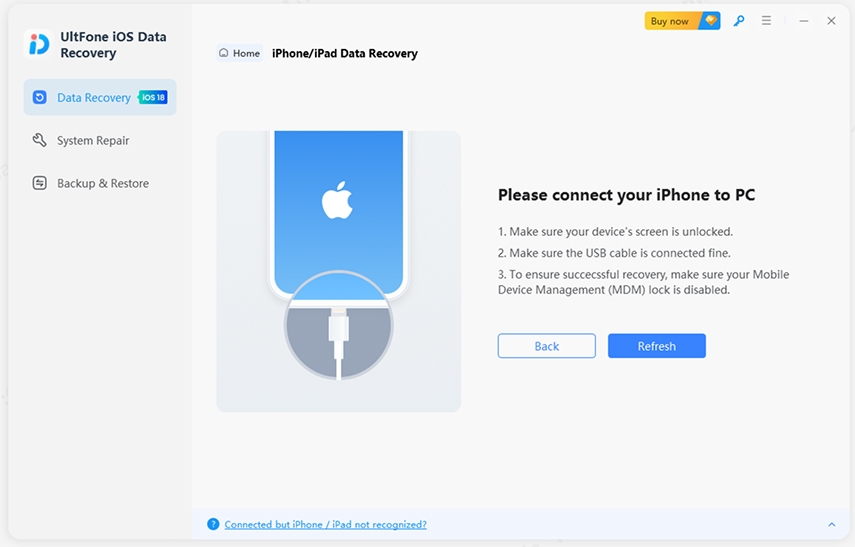
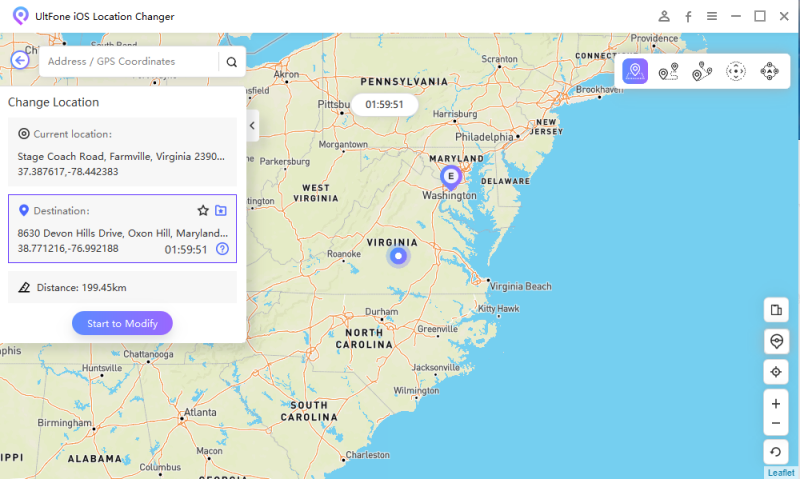
COMPRAR AHORA
COMPRAR AHORA
3. Haga una pausa de su ubicación en Buscar mi iPhone en modo AirPlay
Encender el modo de avión en su iPhone es probablemente el enfoque más simple para detener la ubicación sin alertar a otros. Es una característica incorporada en cada iPhone. Sin embargo, tiene un inconveniente obvio que es que cortará todas las conexiones.
Como resultado, no podrá acceder al servicio móvil, enviar o recibir mensajes de texto, o incluso realizar o recibir llamadas. Sin embargo, Find My App podrá rastrearlo tan pronto como se conecte a una red Wi-Fi. Significa que Esta solución funciona solo cuando no necesita acceso al servicio móvil.
- Vaya a «Configuración» o «Centro de control».
- Alterne en la opción «Modo de avión» o toque el icono.
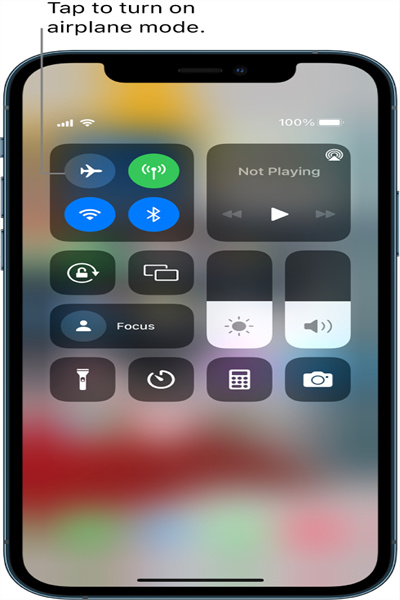
4. Pausa su ubicación compartiendo la ubicación desde otro dispositivo
Si tiene varios dispositivos Apple, puede optar por compartir su ubicación desde un dispositivo diferente.
Aquí le mostramos cómo congelar la ubicación en Find My iPhone:
- Ir a Ajustes. Toque su nombre en la parte superior.
- Seleccionar Encuentra mi.
- Toque el uso Este iPhone como mi ubicación y elija otro dispositivo.
5. Firme de iCloud temporalmente para congelar encontrar mi iPhone
Firmar fuera de iCloud pausará todas las actividades de mi iPhone temporalmente.
Aquí le mostramos cómo hacer una pausa para encontrar la ubicación de mi iPhone:
- Ir a Ajustes. Toque su nombre en la parte superior.
- Desplácese hacia abajo y toque Desconectar.
- Siga las instrucciones en pantalla para completar el proceso.
Preguntas frecuentes sobre ubicación falsa/congelada en iPhone
1. ¿Cómo fingir la ubicación en el mapa de Snapchat?
Lanzar el Ultfone iOS cambiador de ubicación Y cambie su ubicación en Snapchat simplemente conectando su iPhone a una computadora. Puede cambiar la ubicación de cualquier aplicación que desee.
RELACIÓN LEA CÓMO FALLAR UBICACIÓN EN MAPO SNAPCHAT.
2. ¿Cómo dejar de compartir ubicaciones sin que ellos sepan al encontrar a mis amigos?
Puede dejar de compartir su ubicación con personas específicas sin que ellos lo sepan.
- Abrir el Encuentra mi aplicación y ve al Gente pestaña.
- Seleccione la persona con la que desea dejar de compartir.
- Desplácese hacia abajo y toque Deja de compartir mi ubicación.
También puede usar el cambiador de ubicación de ultfone iOS para fingir su ubicación en cualquier situación sin hacer jailbreaking su iPhone.
3. ¿Cómo congelar su ubicación de Life360 en iPhone?
Desactivar la aplicación de la aplicación de fondo para Life360 puede evitar que la aplicación actualice su ubicación en segundo plano.
- Ir a Ajustes.
- Desplácese hacia abajo y toque Vida360.
- Alternar La aplicación de fondo actualiza.
Además, puede deshabilitar los servicios de ubicación para Life360, detenga la aplicación para acceder a su ubicación.
RELACIONADO LEER Cómo apagar la ubicación en Life360.
4. ¿Cómo apagar encontrar mi iPhone de la computadora?
Desactivarse Encuentra mi iPhone desde una computadora se puede hacer a través del sitio web de iCloud.
- Abra su navegador web preferido y escriba iCloud.com en la barra de direcciones.
- Ingrese su ID y contraseña de Apple.
- Haga clic en el Encuentra iPhone icono desde el menú principal.
- Hacer clic en Todos los dispositivos en el centro superior de la pantalla.
- Eliminar el dispositivo:
- Si su iPhone está fuera de línea, verá una opción para «eliminar la cuenta» directamente.
- Si su iPhone está en línea, primero seleccione «Borrar iPhone». Después de que comience el proceso de borrado, verá la opción de «eliminar la cuenta».
Seleccione el iPhone para el que desea apagar Buscar mi iPhone. La ubicación del dispositivo se mostrará en el mapa.
